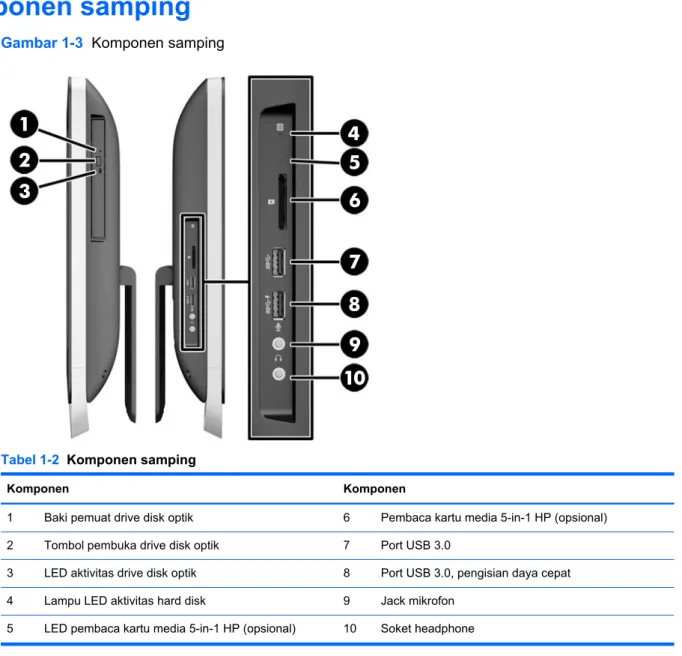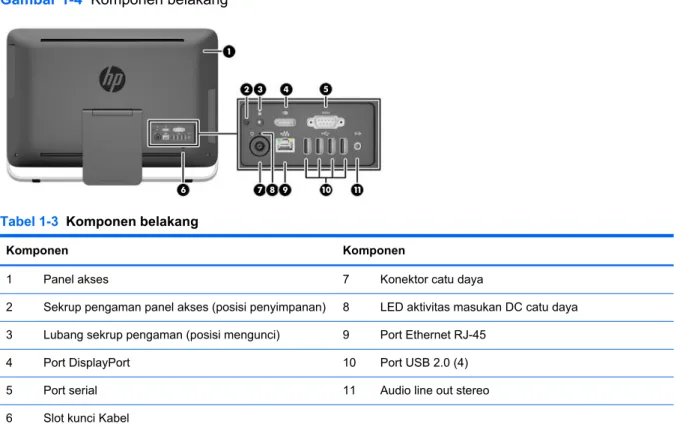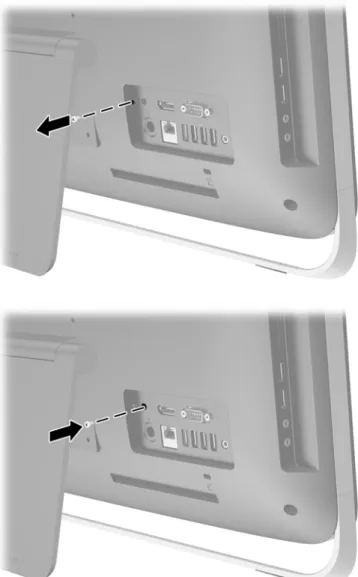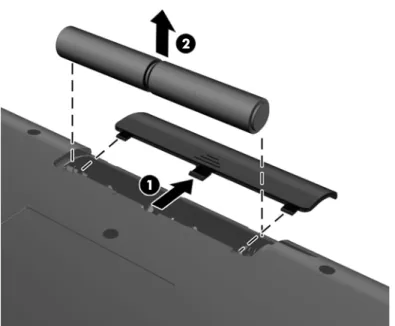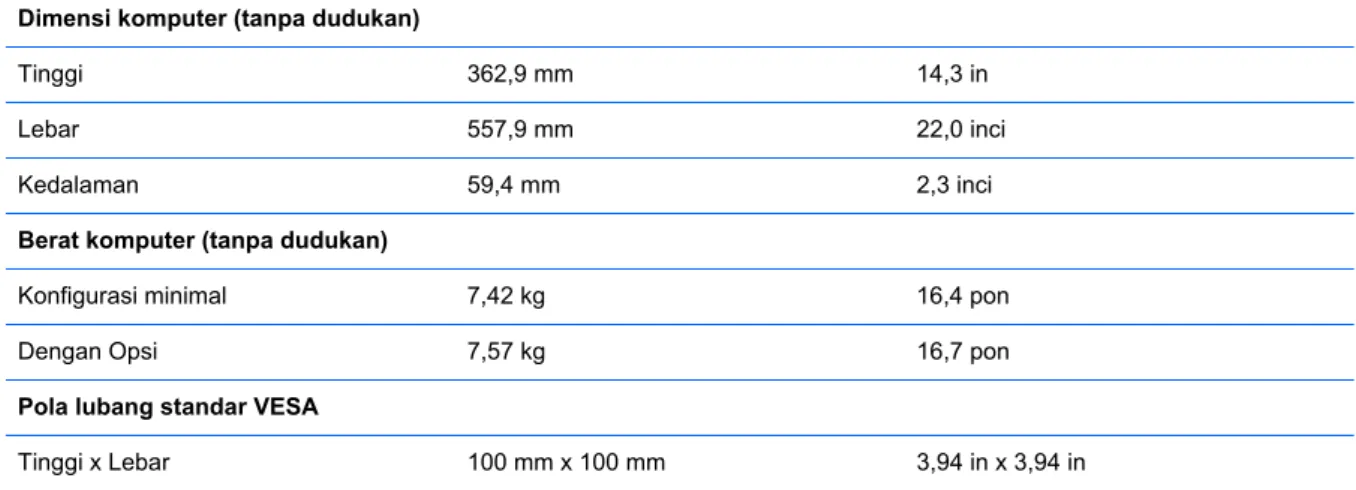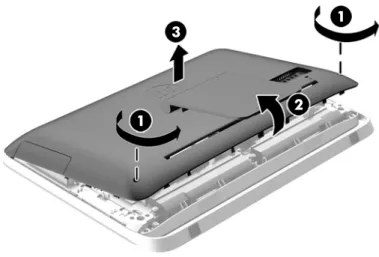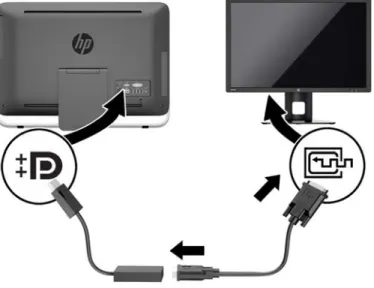Panduan Referensi Perangkat Keras
HP ProOne 400 G1 All-in-One
© Copyright 2014 Hewlett-Packard Development Company, L.P. Informasi yang tercantum dalam dokumen ini dapat berubah sewaktu-waktu tanpa
pemberitahuan sebelumnya.
Windows adalah merek dagang atau merek dagang terdaftar dari Microsoft Corporation di Amerika Serikat dan/atau negara lainnya. Intel dan Core adalah merek dagang dari Intel Corporation di Amerika Serikat dan negara lainnya.
Bluetooth adalah merek dagang pemiliknya dan digunakan oleh Hewlett-Packard Company berdasarkan lisensi. Satu-satunya jaminan atas produk dan layanan HP tercantum dalam pernyataan jaminan yang menyertai produk dan layanan tersebut. Tidak ada bagian dari dokumen ini yang dapat dianggap sebagai jaminan tambahan. HP tidak bertanggung jawab atas kesalahan teknis maupun editorial ataupun kekurangan yang tercantum dalam perjanjian ini.
Dokumen ini berisi informasi hak milik yang dilindungi oleh hak cipta. Dokumen ini tidak boleh difotokopi, diperbanyak atau diterjemahkan ke bahasa lain tanpa izin tertulis sebelumnya dari Hewlett-Packard Company.
Edisi Pertama (Januari 2014)
Tentang Buku Ini
Panduan ini berisi informasi dasar untuk meng-upgrade model komputer ini.
PERINGATAN! Teks yang ditampilkan dengan simbol ini menunjukkan bahwa pelanggaran atas petunjuk yang diberikan dapat mengakibatkan cedera tubuh atau kematian.
PERHATIAN: Teks yang ditampilkan dengan simbol ini menunjukkan bahwa pelanggaran atas petunjuk yang diberikan dapat mengakibatkan kerusakan perangkat atau kehilangan informasi.
CATATAN: Teks yang ditampilkan seperti ini berisi informasi tambahan yang penting.
Isi
1 Fitur Produk ... 1 Uraian ... 1 Komponen depan ... 3 Komponen samping ... 4 Komponen belakang ... 5 Fitur-fitur keyboard ... 6 Mengatur dudukan ... 7 Membangunkan komputer ... 7Lokasi nomor seri ... 8
2 Pilihan tampilan ... 9
Mengatur sinyal audio ... 9
Mengatur kecerahan layar ... 9
3 Perbaikan dan upgrade perangkat keras ... 11
Peringatan dan perhatian ... 11
Informasi tambahan ... 12
Menyambungkan dan memutuskan daya ... 12
Menyambungkan daya ... 12
Memutuskan Daya ... 12
Memasang kunci kabel ... 13
Memasang sekrup pengaman panel akses ... 14
Menyinkronkan Mouse atau Keyboard Nirkabel Opsional ... 14
Melepas baterai dari keyboard atau mouse nirkabel opsional ... 16
Memasang komputer ke peranti pemasangan ... 17
Menyambungkan layar kedua ... 19
Letak komponen internal ... 21
Melepas dan memasang memori ... 21
SODIMM ... 21
DDR3-SDRAM SODIMM ... 21
Mengisi soket SODIMM ... 22
Memasang SODIMM ... 22
Memasang kembali baterai ... 27
Mengganti drive ... 32
Mengganti hard drive ... 32
Melepaskan hard drive ... 32
Melepaskan hard drive 3,5 inci ... 32
Melepaskan SSD (solid-state drive) 2,5 inci, SED (self-encrypting drive), atau SSHD (solid state hybrid drive) ... 34
Memasang hard drive ... 37
Memasang hard drive 3,5 inci ... 37
Memasang SSD (solid-state drive) 2,5 inci, SED (self-encrypting drive), atau SSHD (solid-state hybrid drive) ... 39
Memasang kembali drive disk optik ... 41
Apendiks A Pelepasan muatan listrik statik ... 46
Mencegah kerusakan akibat listrik statik ... 46
Metode arde ... 46
Apendiks B Panduan pengoperasian komputer, pemeliharaan rutin, dan persiapan pengiriman ... 47
Panduan pengoperasian komputer dan pemeliharaan rutin ... 47
Tindakan pencegahan untuk drive disk optik ... 48
Persiapan pengiriman ... 48
Indeks ... 49
1
Fitur Produk
Uraian
Gambar 1-1 HP ProOne 400 G1 All-in-One
HP ProOne 400 G1 All-in-One menghadirkan fitur-fitur berikut ini:
● Faktor bentuk Integrated All-in-One
● LCD anti silau (1920 x 1080) dengan lampu latar WLED layar lebar diagonal 54,6 cm (21,5 inci)
● Layar sentuh optik
● Kemiringan dapat diatur
● Panel yang dapat dilepas di bagian belakang komputer memungkinkan pengguna atau teknisi memperbaiki PC dengan mudah dan efisien
● Lubang pemasangan VESA (100 mm x 100 mm)
● Prosesor Intel® Core™ generasi keempat
● Hard Drive hingga 2 TB, Solid State Drive hingga 160 GB, Self-encrypting Solid State Drive hingga 256 GB, Self-encrypting Drive hingga 500 GB, atau Solid State Hard Drive hingga 1 TB
● Disk Drive Optik SATA HP SuperMulti DVD+/-RW Tray-load opsional, Disk Drive DVD-ROM, atau Slim BDXL Blu-ray Writer
● Chipset Intel H81 Express
● Dua slot SODIMM dengan memori SDRAM DDR3 16 GB dan dukungan memori dua kanal
● Grafis Intel terintegrasi
● Video keluaran DisplayPort (dengan audio) untuk dukungan tampilan kedua
● Port serial
● Audio DP, dukungan dongle DP ke VGA/DVI/HDMI
● Realtek RTL8151GH-CG GbE Ethernet Controller terintegrasi
● Konektivitas nirkabel (opsional):
◦ Intel Dual Band Wireless-N 7260, 802.11 a/b/g/n
◦ Kartu Kombo WLAN dan Bluetooth, 802.11 a/b/g/n Bluetooth® 4.0
● Webcam terintegrasi dan larik dua mikrofon opsional
● Speaker stereo premium
● Pembaca kartu media 5-in-1 opsional
● 6 port USB: 1 USB 3.0, 1 USB 3.0 (pengisian daya cepat), 4 USB 2.0
● Pilihan mouse dan keyboard nirkabel atau dengan kabel ◦ Mouse dan keyboard USB berkabel
◦ Keyboard dan mouse HP USB–PS/2 yang dapat dicuci ◦ Mouse dan keyboard nirkabel
● Sistem operasi Windows® 7 Professional 32-bit atau bit atau Windows® 8.1 Professional 64-bit
● Catu daya eksternal dengan efisiensi energi hingga 89 persen
● Berkualifikasi ENERGY STAR®, EPEAT® terdaftar Emas
Untuk informasi lebih lanjut, kunjungi http://www.hp.com/go/productbulletin dan cari model komputer spesifik Anda untuk mengetahui QuickSpecs model spesifik.
Komponen depan
Gambar 1-2 Komponen depan
Tabel 1-1 Komponen Depan
Komponen Komponen
1 Dua larik mikrofon (opsional) 4 Tombol daya
2 LED aktivitas Webcam (dengan webcam opsional) 5 Pengeras suara berkualitas tinggi 3 Webcam (opsional)
Komponen samping
Gambar 1-3 Komponen samping
Tabel 1-2 Komponen samping
Komponen Komponen
1 Baki pemuat drive disk optik 6 Pembaca kartu media 5-in-1 HP (opsional)
2 Tombol pembuka drive disk optik 7 Port USB 3.0
3 LED aktivitas drive disk optik 8 Port USB 3.0, pengisian daya cepat
4 Lampu LED aktivitas hard disk 9 Jack mikrofon
5 LED pembaca kartu media 5-in-1 HP (opsional) 10 Soket headphone
Komponen belakang
Gambar 1-4 Komponen belakang
Tabel 1-3 Komponen belakang
Komponen Komponen
1 Panel akses 7 Konektor catu daya
2 Sekrup pengaman panel akses (posisi penyimpanan) 8 LED aktivitas masukan DC catu daya 3 Lubang sekrup pengaman (posisi mengunci) 9 Port Ethernet RJ-45
4 Port DisplayPort 10 Port USB 2.0 (4)
5 Port serial 11 Audio line out stereo
6 Slot kunci Kabel
Fitur-fitur keyboard
Gambar 1-5 Fitur-fitur keyboard
Tabel 1-4 Fitur-fitur keyboard
Komponen Komponen
1 Sleep (Tidur) 6 Volume Mute (Diam)
2 Fast Reverse (Mundur) 7 Perkecil Volume
3 Play/Pause (Putar/Jeda) 8 Perbesar Volume
4 Stop (Berhenti) 9 Fungsi
5 Fast Forward (Maju)
Mengatur dudukan
Dudukan ini memungkinkan Anda untuk memiringkan komputer ke belakang mulai dari 10 derajat hingga 25 derajat untuk mengatur posisi sudut yang nyaman.
Gambar 1-6 Mengatur kemiringan
Membangunkan komputer
Untuk membangunkan HP ProOne 400 G1 All-in-One:
▲ Untuk mengaktifkan kembali komputer dari keadaan siaga menggunakan fitur sentuh, geser layar atau sentuh layar dan tahan selama sekurangnya dua detik.
▲ Untuk mengaktifkan kembali komputer dari keadaan hibernasi, tekan dan lepas tombol daya. Hal ini memengaruhi HP ProOne 400 G1 All-in-One yang dijalankan dengan sistem operasi berikut ini:
● Windows 8 (semua edisi, 64-bit)
● Windows 7 (semua edisi, 32-bit dan 64-bit)
Lokasi nomor seri
Komputer ini memiliki nomor seri dan nomor ID produk unik yang terdapat di bagian eksterior komputer. Simpan nomor ini agar selalu tersedia bila akan menghubungi layanan pelanggan untuk meminta bantuan.
Gambar 1-7 Menemukan nomor seri
2
Pilihan tampilan
Mengatur sinyal audio
● Tidak ada tombol kontrol volume perangkat keras pada HP ProOne 400 G1 AiO. (Namun, keyboard tertentu memiliki fungsi tombol volume.)
● Volume suara dapat diatur dengan kontrol utama sistem operasi (OS) atau kontrol pemutar audio perangkat lunak (SW).
● Kontrol utama OS dan kontrol pemutar audio SW independen. Namun, karena keduanya secara bersamaan aktif dan memengaruhi volume sinyal audio secara keseluruhan.
● Jika sinyal audio tidak terdengar, periksa master kontrol OS dan kontrol pemutar audio SW untuk memastikan keduanya tidak disetel terlalu rendah.
Mengatur kecerahan layar
Pengaturan kecerahan lampu latar HP ProOne 400 G1 AiO hanya mengontrol kecerahan secara menyeluruh panel layar internal.
Windows 7 dan Windows 8 masing-masing menawarkan dua metode untuk mengontrol kecerahan lampu latar panel layar internal. Kedua pilihan ini menyesuaikan kecerahan lampu latar turun dari 100% ke 30% dari kecerahan lampu latar penuh.
Windows 7
1. Pilih Control Panel > Power Options (Panel Kontrol> Pilihan Daya).
2. Geser tombol geser kecerahan layar di bawah jendela untuk melakukan pengaturan. – atau –
1. Klik Start > Programs > Productivity and Tools > HP My Display.
2. Pilih Adjust (Atur).
3. Geser tombol geser untuk melakukan pengaturan.
4. Di bagian bawah jendela, klik Apply (Terapkan) atau OK untuk menyimpan perubahan.
Windows 8
1. Arahkan kursor ke kanan atas layar Mulai untuk menampilkan menu Charm.
2. Klik Settings (Pengaturan).
3. Di sudut bawah bagian kanan panel, klik Brightness (Kecerahan).
4. Geser tombol geser untuk melakukan pengaturan. – atau –
1. Dari jendela desktop, arahkan kursor ke bilah tugas di tepi bawah layar.
2. Klik tanda panah Show hidden icons (Tampilkan ikon tersembunyi), lalu klik ikon HP My Display.
3. Pilih Adjust (Atur).
4. Geser tombol geser untuk melakukan pengaturan.
5. Di bagian bawah jendela, klik Apply (Terapkan) atau OK untuk menyimpan perubahan.
3
Perbaikan dan upgrade perangkat
keras
Peringatan dan perhatian
Sebelum meng-upgrade, bacalah dengan saksama semua petunjuk, perhatian, dan peringatan yang berlaku dalam panduan ini.
PERINGATAN! Untuk mengurangi risiko cedera akibat sengatan listrik, permukaan yang panas, atau kebakaran:
Cabut kabel daya dari stopkontak di dinding dan biarkan komponen sistem internal mendingin sebelum menyentuhnya.
Jangan hubungkan konektor telekomunikasi atau telepon ke soket NIC (pengontrol antarmuka jaringan).
Jangan lepaskan konektor arde kabel daya, karena merupakan fitur penting. Pasang konektor daya pada soket arde yang mudah dijangkau setiap saat.
Demi keselamatan Anda, jangan letakkan apa pun pada kabel daya. Atur kabel agar tidak
menghalangi atau terinjak secara tidak disengaja. Jangan tarik kabel-kabel itu. Saat mencabut kabel dari stopkontak, pegang stekernya.
Untuk mengurangi risiko cedera parah, baca Panduan Keselamatan & Kenyamanan. Panduan ini menjelaskan tentang workstation, pengaturan, posisi duduk, serta kesehatan dan kebiasaan kerja yang baik untuk pengguna komputer serta menyediakan informasi penting tentang keamanan listrik dan mekanik. Panduan ini terdapat di Web http://www.hp.com/ergo.
PERINGATAN! Monitor bisa terjatuh dan mencederai diri jika tidak didudukkan dengan tepat pada lemari, rak buku, papan rak, meja, pengeras suara, peti, atau kereta angkut.
Hati-hati saat merutekan semua kabel dan kabel yang dihubungkan ke monitor agar tidak tertarik, tersangkut, atau tersandung.
PERINGATAN! Komponen dalam dapat bergerak dan beraliran listrik. Putuskan sambungan daya ke peralatan sebelum melepas panel akses.
Pasang kembali dan kencangkan panel akses sebelum menyambungkan kembali peralatan ke stopkontak.
PERHATIAN: Listrik statik dapat merusak komponen elektronik pada komputer atau peralatan lainnya. Sebelum memulai prosedur ini, pastikan tidak ada muatan listrik statik pada diri Anda dengan menyentuh sebentar benda logam yang terhubung ke lantai. Untuk informasi lebih lanjut, lihat
Pelepasan muatan listrik statik pada hal. 46.
Setelah komputer disambungkan ke sumber listrik AC, voltase selalu dialirkan pada panel sistem. Anda harus melepaskan kabel daya dari catu daya sebelum membuka komputer untuk mencegah kerusakan pada komponen internal.
Informasi tambahan
Untuk informasi lebih lanjut tentang cara melepaskan dan memasang kembali komponen perangkat keras, utilitas Konfigurasi Komputer, dan cara mengatasi masalah, lihat Maintenance and Service Guide (hanya tersedia dalam bahasa Inggris) untuk model komputer Anda di http://www.hp.com.
Menyambungkan dan memutuskan daya
Menyambungkan daya
1. Sambungkan kabel periferal ke port yang sesuai.
2. Sambungkan konektor betina kabel daya ke brick catu daya (1).
3. Sambungkan ujung lain kabel daya ke stopkontak (2).
4. Sambungkan kabel daya berujung bundar ke soket catu daya di bagian belakang komputer (3).
Gambar 3-1 Menyambungkan daya
5. Tekan tombol daya pada bagian atas komputer untuk menyalakannya.
Memutuskan Daya
1. Lepaskan semua media yang dapat dilepas, seperti disk optik atau drive flash USB, dari komputer.
2. Matikan komputer dengan benar melalui sistem operasi, kemudian matikan perangkat eksternal apapun.
3. Melepaskan pengunci kabel, jika perangkat dipasang pada bagian belakang komputer.
4. Lepaskan kabel daya dari konektor catu daya di bagian belakang komputer.
Memasang kunci kabel
Slot kunci kabel memungkinkan Anda untuk mengamankan komputer Anda. Pengunci kabel adalah perangkat pengunci yang memiliki kawat kabel terpasang. Ikatkan ujung kabel yang satu ke meja Anda (atau objek tetap lain) dan ujung kabel lainnya ke slot kunci kabel pada komputer ini. Pasang pengunci kabel dengan anak kunci.
Gambar 3-2 Memasang kunci kabel
Memasang sekrup pengaman panel akses
Anda dapat mencegah akses ke komponen internal dengan mengamankan panel akses. Lepaskan sekrup pengaman Torx tahan rusak T15 dari posisi penyimpanan di bagian belakang komputer dan pasangkan sekrup tersebut di lubang sekrup pengaman (posisi mengunci) agar panel akses tidak dapat dilepas.
Gambar 3-3 Mengunci panel akses
Menyinkronkan Mouse atau Keyboard Nirkabel Opsional
Mouse dan keyboard nirkabel mudah untuk dipasang. Cukup lepaskan tab baterai pada keyboard dan mouse untuk mengaktifkan baterai prapemasangan.
CATATAN: Agar baterai mouse lebih awet dan performanya lebih baik, jangan gunakan mouse pada permukaan yang gelap atau mengkilap, dan matikan daya mouse saat tidak digunakan.
Untuk menyinkronkan mouse dan keyboard nirkabel:
1. Pastikan mouse dan keyboard ditaruh dekat komputer, dalam jarak 30 cm dan jauh dari gangguan perangkat lain.
2. Hidupkan komputer.
3. Pastikan tombol Power (Daya) di bagian bawah mouse berada pada posisi Nyala.
4. Sambungkan receiver nirkabel ke port USB pada komputer.
Gambar 3-4 Memasang receiver nirkabel
5. Tekan dan tahan tombol Connect (Sambung) pada receiver nirkabel selama lima detik, hingga LED aktivitas berwarna biru mulai berkedip.
CATATAN: Saat LED aktivitas berwarna biru mulai berkedip, Anda punya waktu 30 detik untuk melakukan sinkronisasi mouse dengan receiver nirkabel.
6. Tekan dan lepas tombol Connect (Sambung) di bagian bawah mouse. LED aktivitas berwarna biru dari receiver nirkabel berhenti berkedip saat sinkronisasi selesai dilakukan.
CATATAN: Jika tombol Connect (Sambung) pada bagian bawah mouse ditekan lagi, sinkronisasi receiver nirkabel dan mouse akan terhenti. Matikan mouse, lalu nyalakan kembali untuk mengembalikan sinkronisasi.
CATATAN: Jika prosedur ini tidak berhasil, lepaskan lalu pasang kembali receiver keyboard dan mouse nirkabel pada bagian belakang komputer kemudian sinkronkan kembali keyboard dan mouse tersebut. Jika sinkronisasi masih tidak berfungsi, lepas dan pasang kembali baterai.
Melepas baterai dari keyboard atau mouse nirkabel
opsional
CATATAN: Mouse dan keyboard nirkabel adalah komponen opsional.
Untuk melepas baterai dari keyboard nirkabel, lepas pintu baterai di bagian bawah keyboard (1) lalu keluarkan baterai dari ruang baterai (2).
Gambar 3-5 Melepas baterai dari keyboard nirkabel
Untuk melepas baterai dari mouse nirkabel, lepas pintu baterai di bagian bawah mouse (1) lalu keluarkan baterai dari ruang baterai (2).
Gambar 3-6 Melepas baterai dari mouse nirkabel
Memasang komputer ke peranti pemasangan
Dudukan komputer dipasang dengan aman ke pemasangan VESA di dalam sasis komputer. Anda dapat melepas dudukan dan memasang komputer di dinding, penyangga monitor, atau perlengkapan pemasangan lain.
Tabel 3-1 Dimensi komputer (tanpa dudukan)
Dimensi komputer (tanpa dudukan)
Tinggi 362,9 mm 14,3 in
Lebar 557,9 mm 22,0 inci
Kedalaman 59,4 mm 2,3 inci
Berat komputer (tanpa dudukan)
Konfigurasi minimal 7,42 kg 16,4 pon
Dengan Opsi 7,57 kg 16,7 pon
Pola lubang standar VESA
Tinggi x Lebar 100 mm x 100 mm 3,94 in x 3,94 in
Untuk melepaskan penyangga:
1. Lepaskan semua media yang dapat dilepas, seperti disk optik atau drive flash USB, dari komputer.
2. Matikan komputer dengan benar melalui sistem operasi, kemudian matikan semua perangkat eksternal yang ada.
3. Lepaskan kabel daya dari stopkontak dan lepaskan perangkat eksternal lainnya.
PERHATIAN: Apapun status daya komputer, papan sistem akan selalu dialiri tegangan selama sistem tersambung ke stopkontak AC yang berfungsi. Anda harus melepaskan kabel daya untuk menghindari kerusakan pada komponen internal komputer.
4. Lepaskan/pisahkan semua perangkat keamanan yang menghalangi Anda membuka komputer.
5. Telungkupkan komputer dengan layar menghadap ke-bawah pada permukaan yang datar dan lembut. HP menyarankan untuk meletakkan selimut, handuk, atau kain lembut lain untuk melindungi bezel dan permukaan layar dari goresan atau kerusakan lain.
6. Longgarkan kedua sekrup penahan di bagian bawah komputer ke kiri (1) untuk melepas tepi bawah panel akses.
7. Putar tepi bawah panel akses ke atas (2), lalu angkat panel akses hingga terlepas dari komputer (3).
Gambar 3-7 Melepas panel akses
8. Letakkan panel akses pada permukaan datar dengan bagian dalam panel menghadap ke atas.
9. Lepaskan ketiga sekrup (1) yang mengencangkan dudukan ke panel akses, dan kemudian lepas dari dudukan (2).
Gambar 3-8 Melepas dudukan
CATATAN: Simpan sekrup bersama-sama dengan dudukan untuk dipakai di waktu yang akan datang bila diperlukan.
10. Dengan menghadap ke bawah atur posisi tepi atas panel akses pada tepi atas sasis komputer (1). Pastikan untuk meluruskan kaitan di bagian bawah tepi atas panel akses dengan tepi atas komputer.
11. Putar ke bawah tepi bawah panel akses (2) dan tekan dengan kuat ke sasis hingga terkunci pada tempatnya.
12. Kencangkan kedua sekrup penahan (3) untuk mengamankan panel akses di tempatnya.
Gambar 3-9 Memasang kembali panel akses
Komputer sekarang siap untuk dipasang ke dinding, penyangga monitor, atau perlengkapan pemasangan lain.
Menyambungkan layar kedua
Konektor DisplayPort di bagian belakang komputer dapat digunakan untuk menyambungkan tampilan kedua ke komputer.
Jika Anda menambahkan tampilan kedua yang memiliki konektor DisplayPort, maka adapter video DisplayPort diperlukan. Jika Anda menambahkan tampilan kedua yang tidak memiliki konektor DisplayPort, Anda dapat membeli adapter video DisplayPort dari HP untuk konfigurasi Anda. Adapter dan kabel video DisplayPort dapat dibeli terpisah. HP menawarkan adapter-adapter berikut:
● Adapter DisplayPort ke VGA
● Adapter DisplayPort ke DVI
● Adapter DisplayPort ke HDMI Untuk menyambungkan tampilan kedua:
1. Matikan komputer dan tampilan kedua yang Anda sambungkan ke komputer.
2. Jika tampilan kedua memiliki konektor DisplayPort, sambungkan kabel DisplayPort secara langsung antara konektor DisplayPort pada bagian belakang komputer dan konektor DisplayPort pada tampilan kedua.
Gambar 3-10 Menyambungkan layar kedua dengan menggunakan kabel DisplayPort
3. Jika tampilan kedua tidak memiliki konektor DisplayPort, sambungkan adapter video DisplayPort ke konektor DisplayPort komputer. Kemudian sambungkan kabel (VGA, DVI. atau HDMI, tergantung aplikasi Anda) antara adapter dan layar kedua.
Gambar 3-11 Menyambungkan layar kedua dengan menggunakan adaptor DisplayPort
4. Hidupkan komputer dan tampilan kedua.
CATATAN: Gunakan perangkat lunak kartu grafis atau Pengaturan Tampilan Windows untuk mengonfigurasikan tampilan kedua sebagai profil duplikat dari tampilan utama atau ekstensi tampilan utama.
Letak komponen internal
Prosedur untuk pelepasan dan pemasangan komponen internal terdapat di bagian-bagian berikut:
● Drive disk optis
● Drive hard disk, solid state drive, atau self-encrypting drive
● Baterai
● Memori
Gambar 3-12 Letak komponen internal
Komponen Komponen
1 Drive disk optis 3 Baterai
2 Drive hard disk 4 Memori
Melepas dan memasang memori
Komputer ini dilengkapi DDR3-SDRAM (double data rate 3 synchronous dynamic random access memory) SODIMM (small outline dual inline memory modules).
SODIMM
Soket memori di papan sistem dapat berisi hingga 2 SODIMM standar industri. Soket memori tersebut berisi minimal satu SODIMM yang telah terpasang. Untuk mencapai dukungan memori maksimum, papan sistem dapat diisi dengan memori hingga 16 GB.
DDR3-SDRAM SODIMM
Agar sistem dapat beroperasi dengan benar, SODIMM tersebut harus:
● memiliki 204-pin standar industri
● PC3-10600 selain ECC yang tidak di-buffer dan kompatibel dengan DDR3-1600 MHz
● DDR3-SDRAM SODIMM 1,5 volt
DDR3-SDRAM SODIMM juga harus:
● mendukung latensi CAS 11 DDR3 1600 MHz (11-11-11 timing)
● sesuai dengan spesifikasi Joint Electronic Device Engineering Council (JEDEC) Komputer juga mendukung:
● Teknologi memori non-EEC 1 Gbit, 2 Gbit, dan 4 Gbit
● SODIMM satu dan dua sisi
● SODIMM terdiri atas SDRAM x8 dan x16; SODIMM yang dibuat dengan SDRAM x4 tidak didukung
CATATAN: Sistem tidak akan beroperasi dengan benar jika Anda memasang memori SODIMM yang tidak didukung.
HP menawarkan upgrade memori untuk komputer ini dan menyarankan agar pelanggan membelinya untuk mencegah masalah kompatibilitas dengan memori pihak ketiga yang tidak didukung.
Mengisi soket SODIMM
Sistem akan secara otomatis beroperasi dalam mode kanal tunggal, mode kanal ganda, atau mode fleks, tergantung cara pemasangan SODIMM. Lihat tabel berikut untuk mengidentifikasi lokasi kanal SODIMM.
Tabel 3-2 Mengidentifikasi lokasi SODIMM
Lokasi Label papan sistem Channel (Saluran)
Soket Bawah SODIMM1 Channel A
Soket Atas SODIMM3 Channel B
● Sistem akan beroperasi pada mode kanal tunggal jika soket SODIMM hanya diisi dalam satu kanal saja.
● Sistem akan beroperasi dalam mode flex jika kapasitas memori SODIMM pada Kanal A tidak sama dengan kapasitas total memori SODIMM pada Kanal B. Dalam mode flex, kanal yang diisi dengan lebih sedikit memori menentukan jumlah total memori yang ditetapkan untuk kanal ganda dan sisanya ditetapkan untuk kanal tunggal. Jika satu kanal akan memiliki memori yang lebih banyak daripada yang lainnya, maka jumlah yang lebih besar harus ditentukan ke kanal A.
● Sistem akan beroperasi dalam mode kanal ganda yang berkinerja lebih tinggi jika memori kapasitas memori SODIMM pada Kanal A sama dengan kapasitas memori SODIMM pada kanal B.
● Dalam mode apapun, kecepatan operasi maksimal ditentukan oleh SODIMM yang paling lambat dalam sistem tersebut.
Memasang SODIMM
Terdapat dua soket memori pada papan sistem. Untuk melepas atau memasang modul memori:
1. Lepaskan semua media yang dapat dilepas, seperti disk optik atau drive flash USB, dari komputer.
2. Matikan komputer dengan benar melalui sistem operasi, kemudian matikan perangkat eksternal apapun.
3. Lepaskan kabel daya dari stopkontak, kemudian lepaskan perangkat eksternal apapun.
PERHATIAN: Anda harus melepaskan kabel daya dan menunggu selama sekitar 30 detik agar arus tidak mengalir sebelum memasang atau melepaskan modul memori. Terlepas dari status daya aktif, modul memori akan selalu dialiri tegangan selama komputer tersambung ke stopkontak AC yang berfungsi. Memasang atau melepaskan modul memori sewaktu tegangan mengalir dapat menyebabkan kerusakan permanen pada modul memori maupun papan sistem.
4. Keluarkan/lepaskan perangkat keamanan apapun yang menghalangi Anda membuka komputer.
5. Telungkupkan komputer dengan layar menghadap ke-bawah pada permukaan yang datar dan lembut. HP menyarankan untuk meletakkan selimut, handuk, atau kain lembut lain untuk melindungi bezel dan permukaan layar dari goresan atau kerusakan lain.
6. Longgarkan kedua sekrup penahan di bagian bawah komputer ke kiri (1) untuk melepas tepi bawah panel akses.
7. Putar tepi bawah panel akses ke atas (2), lalu angkat panel akses hingga terlepas dari komputer (3).
Gambar 3-13 Melepas panel akses
8. Lepaskan tiga sekrup yang mengencangkan panel VESA ke sasis (1), lalu kemudian angkat panel keluar dari sasis (2).
Gambar 3-14 Melepas panel VESA
9. Lepaskan kedua sekrup yang mengunci lingkup pelindung api tersebut ke sasis (1).
10. Putar penutup tersebut ke kanan (2), dan kemudian angkat hingga terlepas dari sasis (3).
Gambar 3-15 Melepaskan pelindung enclosure api
Modul memori sekarang dapat dilihat berada di sebelah kanan sasis.
Gambar 3-16 Menemukan modul memori
11. Untuk melepaskan modul memori, tekan keluar kedua kait pada setiap sisi SODIMM (1), lalu tarik SODIMM keluar dari soket (2).
Gambar 3-17 Melepas modul memori
12. Untuk memasang modul memori, dorong SODIMM ke dalam soket dengan kemiringan kurang lebih 30° (1), kemudian tekan SODIMM ke bawah (2) sehingga kait terkunci pada tempatnya.
Gambar 3-18 Memasang modul memori
CATATAN: Modul memori hanya dapat dipasang melalui satu cara. Sesuaikan takik pada modul dengan tab pada soket memori.
13. Pasangkan keempat tab di tepi kanan lingkup pelindung api dengan slot yang sesuai di sisi kanan sasis, dan putar ke bawah lingkup pelindung api ke arah sasis.
14. Kencangkan kedua sekrup untuk sehingga lingkup pelindung api terpasang dengan aman ke sasis.
15. Letakkan panel VESA ke sasis dan kencangkan ketiga sekrup sehingga panel VESA terpasang dengan aman ke chassis.
16. Dengan menghadap ke bawah atur posisi tepi atas panel akses pada tepi atas sasis komputer (1). Pastikan untuk meluruskan kaitan di bagian bawah tepi atas panel akses dengan tepi atas komputer.
17. Putar ke bawah tepi bawah panel akses (2) dan tekan dengan kuat ke sasis hingga terkunci pada tempatnya.
18. Kencangkan kedua sekrup penahan (3) untuk mengamankan panel akses di tempatnya.
Gambar 3-19 Memasang kembali panel akses
19. Letakkan komputer dalam posisi berdiri.
20. Sambungkan kembali kabel daya dan perangkat eksternal.
21. Kunci perangkat keamanan yang dikeluarkan saat panel akses dilepas.
22. Nyalakan komputer. Komputer akan secara otomatis mengenali memori tambahan tersebut ketika dihidupkan.
Memasang kembali baterai
Baterai terletak pada papan sistem di sisi kiri modul memori. Baterai yang disertakan bersama komputer menyediakan daya bagi clock real-time. Bila mengganti baterai, gunakan baterai yang setara dengan baterai asli yang terpasang pada komputer. Komputer dilengkapi baterai sel koin lithium 3 volt.
PERINGATAN! Komputer berisi baterai internal lithium mangan dioksida. Jika baterai tidak ditangani dengan benar berisiko menimbulkan kebakaran dan luka bakar. Untuk mengurangi risiko cedera:
Jangan coba mengisi ulang baterai.
Hindari baterai pada suhu yang lebih tinggi dari 60°C.
Jangan bongkar, pukul, tusuk, hubungkan kontak luarnya, atau buang ke dalam api atau air. Ganti baterai hanya dengan komponen pengganti HP yang ditujukan untuk produk ini.
PERHATIAN: Sebelum mengganti baterai, sangat penting agar dibuat cadangan pengaturan CMOS komputer. Saat baterai dilepaskan atau dipasang kembali, pengaturan CMOS akan terhapus. Listrik statis dapat merusak komponen elektronik pada komputer atau pada perangkat opsional. Sebelum memulai prosedur ini, pastikan tidak ada muatan listrik statik pada diri Anda dengan menyentuh sebentar benda logam yang terhubung ke lantai.
CATATAN: Masa pakai baterai lithium dapat diperpanjang dengan menancapkan komputer ke stopkontak AC di dining yang aktif. Baterai lithium hanya digunakan bila komputer TIDAK terhubung ke stopkontak AC.
HP menyarankan agar pelanggan mendaur ulang perangkat keras elektronik, kartrid cetak asli HP, dan baterai isi ulang. Untuk informasi lebih lanjut tentang program daur ulang, kunjungi
http://www.hp.com/recycle.
1. Lepaskan semua media yang dapat dilepas, seperti disk optik atau drive flash USB, dari komputer.
2. Matikan komputer dengan benar dari sistem operasi, lalu matikan semua perangkat eksternal.
3. Lepaskan kabel daya dari stopkontak listrik dan lepaskan semua perangkat eksternal.
PERHATIAN: Apapun status daya komputer, papan sistem akan selalu dialiri tegangan selama sistem tersambung ke stopkontak AC yang berfungsi. Anda harus melepaskan kabel daya untuk menghindari kerusakan pada komponen internal komputer.
4. Lepaskan/buka semua perangkat pengaman yang menghalangi Anda untuk membuka komputer.
5. Telungkupkan komputer dengan layar menghadap ke-bawah pada permukaan yang datar dan lembut. HP menyarankan untuk meletakkan selimut, handuk, atau kain lembut lain untuk melindungi bezel dan permukaan layar dari goresan atau kerusakan lain.
6. Longgarkan kedua sekrup penahan di bagian bawah komputer ke kiri (1) untuk melepas tepi bawah panel akses.
7. Putar tepi bawah panel akses ke atas (2), lalu angkat panel akses hingga terlepas dari komputer (3).
Gambar 3-20 Melepas panel akses
8. Lepaskan tiga sekrup yang mengencangkan panel VESA ke sasis (1), lalu kemudian angkat panel keluar dari sasis (2).
Gambar 3-21 Melepas panel VESA
9. Lepaskan kedua sekrup yang mengunci lingkup pelindung api tersebut ke sasis (1).
10. Putar penutup tersebut ke kanan (2), dan kemudian angkat hingga terlepas dari sasis (3).
Gambar 3-22 Melepaskan pelindung enclosure api
Baterai sekarang bisa terlihat di sisi kiri modul memori.
Gambar 3-23 Letak baterai
11. Untuk melepaskan baterai dari kotaknya, masukan suatu logam tipis ke dalam slot pada sisi kotak baterai bagian bawah (1) dan angkat baterai keluar dari kotaknya (2).
12. Untuk memasukkan baterai baru, masukkan salah satu tepi baterai pengganti ke pinggir bawah kotak dengan sisi positif menghadap ke atas (1) dan tekan sisi yang lain ke kotaknya sehingga terkunci (2).
Gambar 3-24 Melepaskan dan Memasang Kembali Baterai Sel Koin (Tipe 1)
13. Pasangkan keempat tab di tepi kanan lingkup pelindung api dengan slot yang sesuai di sisi kanan sasis, dan putar ke bawah lingkup pelindung api ke arah sasis.
14. Kencangkan kedua sekrup untuk sehingga lingkup pelindung api terpasang dengan aman ke sasis.
15. Letakkan panel VESA ke sasis dan kencangkan ketiga sekrup sehingga panel VESA terpasang dengan aman ke chassis.
16. Dengan menghadap ke bawah atur posisi tepi atas panel akses pada tepi atas sasis komputer (1). Pastikan untuk meluruskan kaitan di bagian bawah tepi atas panel akses dengan tepi atas komputer.
17. Putar ke bawah tepi bawah panel akses (2) dan tekan dengan kuat ke sasis hingga terkunci pada tempatnya.
18. Kencangkan kedua sekrup penahan (3) untuk mengamankan panel akses di tempatnya.
Gambar 3-25 Memasang kembali panel akses
19. Letakkan komputer dalam posisi berdiri.
20. Sambungkan kembali kabel daya dan perangkat eksternal.
21. Kunci perangkat keamanan yang dikeluarkan saat panel akses dilepas.
22. Nyalakan komputer.
23. Atur ulang tanggal dan waktu, sandi, dan pengaturan sistem khusus lainnya menggunakan Computer Setup.
Mengganti drive
Mengganti hard drive
Hard drive terletak di belakang panel akses pada sisi kiri bawah komputer (bila dilihat dari belakang). Drive ditempatkan di dalam rangka yang dapat dilepas.
Alat-alat berikut ini boleh dipasang pada komputer:
● Satu hard drive 3,5 inci
● Satu SSD (solid-state drive) 2,5 inci, SED (self-encrypting drive), atau SSHD (solid state hybrid drive)
CATATAN: Kit pilihan drive 2,5 inci dari HP juga berisi adaptor yang diperlukan untuk menginstal drive ini.
● Melepaskan hard drive
● Memasang hard drive
Melepaskan hard drive
● Melepaskan hard drive 3,5 inci
● Melepaskan SSD (solid-state drive) 2,5 inci, SED (self-encrypting drive), atau SSHD (solid state hybrid drive)
Melepaskan hard drive 3,5 inci
1. Lepaskan semua media yang dapat dilepas, seperti disk optik atau drive flash USB, dari komputer.
2. Matikan komputer dengan benar melalui sistem operasi, kemudian matikan perangkat eksternal apapun.
3. Lepaskan kabel daya dari stopkontak, kemudian lepaskan perangkat eksternal apapun.
PERHATIAN: Apapun status daya komputer, papan sistem akan selalu dialiri tegangan selama sistem tersambung ke stopkontak AC yang berfungsi. Anda harus melepaskan kabel daya untuk menghindari kerusakan pada komponen internal komputer.
4. Keluarkan/lepaskan perangkat keamanan apapun yang menghalangi Anda membuka komputer.
5. Telungkupkan komputer dengan layar menghadap ke-bawah pada permukaan yang datar dan lembut. HP menyarankan untuk meletakkan selimut, handuk, atau kain lembut lain untuk melindungi bezel dan permukaan layar dari goresan atau kerusakan lain.
6. Longgarkan kedua sekrup penahan di bagian bawah komputer ke kiri (1) untuk melepas tepi bawah panel akses.
7. Putar tepi bawah panel akses ke atas (2), lalu angkat panel akses hingga terlepas dari komputer (3).
Gambar 3-26 Melepas panel akses
Rongga hard drive sekarang dapat dilihat di sisi kiri bawah sasis.
Gambar 3-27 Menemukan rongga hard drive
8. Longgarkan sekrup penahan yang mengencangkan rongga hard drive dalam sasis (1).
9. Geser rongga hard drive ke kiri, kemudian angkat ke luar dari sasis (2).
Gambar 3-28 Melepaskan rongga hard drive
10. Lepaskan keempat sekrup pemasangan (1) yang mengencangkan hard drive 3,5 inci di dalam rongga hard drive. Pastikan untuk mengumpulkan sekrup pada satu tempat yang sama dengan karet grommet berwarna biru untuk memasang drive pengganti.
11. Geser ke luar hard drive 3,5 inci dari rongga hard drive (2).
Gambar 3-29 Melepaskan sekrup pemasang
Untuk petunjuk pemasangan hard drive, lihat Memasang hard drive pada hal. 37.
Melepaskan SSD (solid-state drive) 2,5 inci, SED (self-encrypting drive), atau SSHD (solid state hybrid drive)
1. Lepaskan semua media yang dapat dilepas, seperti disk optik atau drive flash USB, dari komputer.
2. Matikan komputer dengan benar melalui sistem operasi, kemudian matikan perangkat eksternal apapun.
3. Lepaskan kabel daya dari stopkontak, kemudian lepaskan perangkat eksternal apapun.
PERHATIAN: Apapun status daya komputer, papan sistem akan selalu dialiri tegangan selama sistem tersambung ke stopkontak AC yang berfungsi. Anda harus melepaskan kabel daya untuk menghindari kerusakan pada komponen internal komputer.
4. Keluarkan/lepaskan perangkat keamanan apapun yang menghalangi Anda membuka komputer.
5. Telungkupkan komputer dengan layar menghadap ke-bawah pada permukaan yang datar dan lembut. HP menyarankan untuk meletakkan selimut, handuk, atau kain lembut lain untuk melindungi bezel dan permukaan layar dari goresan atau kerusakan lain.
6. Longgarkan kedua sekrup penahan di bagian bawah komputer ke kiri (1) untuk melepas tepi bawah panel akses.
7. Putar tepi bawah panel akses ke atas (2), lalu angkat panel akses hingga terlepas dari komputer (3).
Gambar 3-30 Melepas panel akses
Rongga hard drive sekarang dapat dilihat di sisi kiri bawah sasis.
Gambar 3-31 Menemukan rongga hard drive
8. Longgarkan sekrup penahan yang mengencangkan rongga hard drive dalam sasis (1).
9. Geser rongga hard drive ke kiri, kemudian angkat ke luar dari sasis (2).
Gambar 3-32 Melepaskan rongga hard drive
10. Lepaskan keempat sekrup pemasangan (1) yang mengencangkan adaptor drive 2,5 inci di dalam rongga hard drive. Pastikan untuk mengumpulkan sekrup pada satu tempat yang sama dengan karet grommet berwarna biru untuk memasang drive pengganti.
11. Geser adaptor drive 2,5 inci ke luar rongga hard drive (2)
Gambar 3-33 Melepas rangka drive
12. Lepaskan keempat sekrup (1) yang mengencangkan drive 2,5 inci pada adaptor drive. Pastikan untuk menyimpan sekrup yang akan digunakan untuk memasang drive pengganti.
13. Geser hard drive 2,5 inci ke luar dari adaptor drive (2).
Gambar 3-34 Melepas adaptor drive berukuran 2,5 inci dari rangka drive
Untuk petunjuk pemasangan hard drive, lihat Memasang hard drive pada hal. 37.
Memasang hard drive
● Memasang hard drive 3,5 inci
● Memasang SSD (solid-state drive) 2,5 inci, SED (self-encrypting drive), atau SSHD (solid-state hybrid drive)
Memasang hard drive 3,5 inci
1. Dorong hard drive 3,5 inci yang baru ke dalam rongga hard drive (1). Pastikan konektor hard drive menghadap ke arah ujung drive yang terbuka.
2. Pasang keempat sekrup pemasangan melalui sisi rongga hard drive ke dalam hard drive 3,5 inci (2). Pastikan agar gromet karet biru tetap pada berada di belakang masing-masing sekrup.
Gambar 3-35 Memasang hard drive 3,5 inci di dalam rongga hard drive
3. Dengan konektor hard drive 3,5 inci menghadap ke tengah sasis, masukkan rongga hard drive ke dalam sasis dan dorong ke arah tengah sampai terpasang di tempatnya (1).
4. Kencangkan sekrup penahan (2) sehingga rongga hard drive terpasang dengan aman ke sasis.
Gambar 3-36 Memasang rongga hard drive
5. Dengan menghadap ke bawah atur posisi tepi atas panel akses pada tepi atas sasis komputer (1). Pastikan untuk meluruskan kaitan di bagian bawah tepi atas panel akses dengan tepi atas komputer.
6. Putar ke bawah tepi bawah panel akses (2) dan tekan dengan kuat ke sasis hingga terkunci pada tempatnya.
7. Kencangkan kedua sekrup penahan (3) untuk mengamankan panel akses di tempatnya.
Gambar 3-37 Memasang kembali panel akses
8. Letakkan komputer dalam posisi berdiri.
9. Sambungkan kembali kabel daya dan perangkat eksternal.
10. Kunci perangkat keamanan yang dikeluarkan saat panel akses dilepas.
11. Nyalakan komputer.
Memasang SSD (solid-state drive) 2,5 inci, SED (self-encrypting drive), atau SSHD (solid-state hybrid drive)
1. Masukkan SSD (solid-state drive) 2,5 inci, SED (self-encrypting drive), atau SSHD (solid-state hybrid drive) ke adaptor drive 2,5 inci (1). Pastikan konektor berada pada bagian adaptor yang terbuka.
2. Kencangkan keempat sekrup (2) untuk sehingga SSD (solid-state drive) 2,5 inci, SED (self-encrypting drive), atau SSHD (solid-state hybrid drive) terpasang dengan aman pada adaptor drive 2,5 inci.
Gambar 3-38 Memasang hard drive 2,5 inci pada adaptor.
3. Geser adaptor drive 2,5 inci ke dalam rongga hard drive (1).
4. Kencangkan keempat sekrup pemasangan dengan grommet pada samping rongga hard drive ke adaptor drive 2,5 inci (2). Pastikan agar gromet karet biru tetap pada berada di belakang masing-masing sekrup.
Gambar 3-39 Memasang adaptor drive 2,5 inci ke dalam rongga hard drive
5. Dengan konektor drive 2,5 inci menghadap ke tengah sasis, masukkan rongga hard drive ke dalam sasis dan dorong ke arah tengah sampai terpasang pada tempatnya (1).
6. Kencangkan sekrup penahan (2) sehingga rongga hard drive terpasang dengan aman ke sasis.
Gambar 3-40 Memasang rongga hard drive
7. Dengan menghadap ke bawah atur posisi tepi atas panel akses pada tepi atas sasis komputer (1). Pastikan untuk meluruskan kaitan di bagian bawah tepi atas panel akses dengan tepi atas komputer.
8. Putar ke bawah tepi bawah panel akses (2) dan tekan dengan kuat ke sasis hingga terkunci pada tempatnya.
9. Kencangkan kedua sekrup penahan (3) untuk mengamankan panel akses di tempatnya.
Gambar 3-41 Memasang kembali panel akses
10. Letakkan komputer dalam posisi berdiri.
11. Sambungkan kembali kabel daya dan perangkat eksternal.
12. Kunci perangkat keamanan yang dikeluarkan saat panel akses dilepas.
13. Nyalakan komputer.
Memasang kembali drive disk optik
Drive disk optik terletak di atas hard drive pada sisi kiri komputer (bila dilihat dari belakang).
1. Lepaskan semua media yang dapat dilepas, seperti disk optik atau drive flash USB, dari komputer.
2. Matikan komputer dengan benar melalui sistem operasi, kemudian matikan perangkat eksternal apapun.
3. Lepaskan kabel daya dari stopkontak, kemudian lepaskan perangkat eksternal apapun.
PERHATIAN: Apapun status daya komputer, papan sistem akan selalu dialiri tegangan selama sistem tersambung ke stopkontak AC yang berfungsi. Anda harus melepaskan kabel daya untuk menghindari kerusakan pada komponen internal komputer.
4. Keluarkan/lepaskan perangkat keamanan apapun yang menghalangi Anda membuka komputer.
5. Telungkupkan komputer dengan layar menghadap ke-bawah pada permukaan yang datar dan lembut. HP menyarankan untuk meletakkan selimut, handuk, atau kain lembut lain untuk melindungi bezel dan permukaan layar dari goresan atau kerusakan lain.
6. Longgarkan kedua sekrup penahan di bagian bawah komputer ke kiri (1) untuk melepas tepi bawah panel akses.
7. Putar tepi bawah panel akses ke atas (2), lalu angkat panel akses hingga terlepas dari komputer (3).
Gambar 3-42 Melepas panel akses
Drive disk optik sekarang dapat dilihat di sisi kiri atas sasis.
Gambar 3-43 Menemukan drive disk optik
8. Longgarkan sekrup penahan (1) melalui drive disk optik yang mengamankan drive disk optik ke sasis.
CATATAN: Drive disk optik terpasang pada sasis jika model tidak memiliki drive disk optik. Lepaskan braket dari sasis, kemudian ikuti langkah-langkah selanjutnya menggunakan dua sekrup dari kit pilihan untuk memasang braket ke drive disk optik.
9. Geser drive disk optik kiri (2) untuk melepaskannya dari sasis.
Gambar 3-44 Melepas drive disk optik
10. Lepaskan dua sekrup yang memasangkan braket drive disk optik ke drive disk optik.
Gambar 3-45 Melepas bracket drive disk optik
11. Pasang braket drive disk optik ke drive disk optik yang baru dengan memasang kedua sekrup melalui braket ke drive yang baru.
Gambar 3-46 Memasang braket drive disk optik
12. Letakkan drive disk optik baru ke dalam sasis dan mendorong drive dengan kuat sampai terpasang ke tempatnya (1).
CATATAN: Drive disk optik hanya dapat dipasang satu arah.
13. Kencangkan sekrup penahan (2) melalui braket drive disk optik untuk mengencangkan drive ke sasis.
Gambar 3-47 Memasang drive disk optik
14. Dengan menghadap ke bawah atur posisi tepi atas panel akses pada tepi atas sasis komputer (1). Pastikan untuk meluruskan kaitan di bagian bawah tepi atas panel akses dengan tepi atas komputer.
15. Putar ke bawah tepi bawah panel akses (2) dan tekan dengan kuat ke sasis hingga terkunci pada tempatnya.
16. Kencangkan kedua sekrup penahan (3) untuk mengamankan panel akses di tempatnya.
Gambar 3-48 Memasang kembali panel akses
17. Letakkan komputer dalam posisi berdiri.
18. Sambungkan kembali kabel daya dan perangkat eksternal.
19. Kunci perangkat keamanan yang dikeluarkan saat panel akses dilepas.
20. Nyalakan komputer.
A
Pelepasan muatan listrik statik
Pelepasan muatan listrik statis dari jari atau konduktor lain dapat merusak papan sistem atau perangkat sensitif statis lainnya. Jenis kerusakan ini dapat mengurangi perkiraan masa pakai perangkat.
Mencegah kerusakan akibat listrik statik
Untuk mencegah kerusakan listrik statis, lakukan tindakan pencegahan berikut:
● Hindari menyentuhnya dengan mengangkut dan menyimpan produk dalam wadah anti-statis.
● Simpan komponen yang sensitif statis dalam wadahnya hingga tiba di workstation bebas statis.
● Letakkan komponen di permukaan yang diarde sebelum mengeluarkan dari kemasannya.
● Hindari menyentuh, pin, kabel, atau untai listrik.
● Selalu terapkan arde yang baik sewaktu menyentuh komponen atau rakitan yang peka-statis.
Metode arde
Ada beberapa metode pengardean. Gunakan salah satu atau beberapa metode berikut ini bila menangani atau memasang komponen peka-elektrostatis:
● Gunakan tali pergelangan yang dihubungkan oleh kabel yang diarde ke workstation atau rangka komputer yang diarde. Tali pergelangan adalah kabel fleksibel dengan tahanan minimal 1 megohm +/- 10 persen pada kabel arde. Untuk menyediakan arde yang baik, kenakan tali pergelangan yang menempel pada kulit Anda.
● Gunakan tali tumit, tali jari kaki, atau tali sepatu boot di workstation berdiri. Kenakan tali pergelangan pada kedua telapak kaki bila berdiri pada lantai konduktif atau alas lantai yang menyerap listrik statis.
● Gunakan alat bantu servis lapangan yang menghantarkan listrik.
● Gunakan kit servis lapangan dengan alas kerja yang menyerap listrik statis.
Jika Anda tidak memiliki peralatan yang disarankan untuk penerapan arde yang baik, hubungi agen, penyalur, atau pusat servis HP resmi.
CATATAN: Untuk informasi lebih lanjut tentang listrik statis, hubungi agen, penyalur, atau pusat servis HP resmi.
B
Panduan pengoperasian komputer,
pemeliharaan rutin, dan
persiapan pengiriman
Panduan pengoperasian komputer dan pemeliharaan
rutin
Untuk melakukan pemasangan serta pemeliharaan komputer dengan benar, ikuti panduan berikut:
● Jauhkan komputer dari kelembaban ekstrim, sinar matahari langsung, serta suhu panas dan dingin yang ekstrim.
● Letakkan komputer pada permukaan yang rata dan stabil. Pastikan terdapat jarak 10,2 cm pada semua sisi komputer yang berventilasi agar tersedia aliran udara yang diperlukan.
● Jangan halangi aliran udara ke komputer dengan menghambat ventilasi atau lubang udara.
● Jangan pernah operasikan komputer dengan panel samping terbuka.
● Jangan letakkan komputer berdekatan satu sama lain karena akan saling menerima udara panas dan udara resirkulasi yang dihasilkan masing-masing.
● Jika komputer dioperasikan di dalam tempat tertutup, harus tersedia lubang ventilasi masuk dan keluar di tempat tertutup tersebut, dan panduan pengoperasian di atas tetap berlaku.
● Jauhkan cairan dari komputer dan keyboard.
● Jangan tutup slot ventilasi dengan jenis benda apapun.
● Instal atau aktifkan fungsi manajemen daya pada sistem operasi atau perangkat lunak lain termasuk mode tidur.
● Ketika dibersihkan, matikan komputer lalu cabut kabel daya sebelum melakukan salah satu pekerjaan berikut:
◦ Seka bagian luar komputer dengan kain lembut, yang sedikit dibasahi. Penggunaan produk pembersih dapat mengubah warna atau merusak lapisan permukaan.
◦ Jangan gunakan cairan pembersih yang mengandung zat berbahan dasar minyak tanah, seperti thinner, maupun zat yang mudah menguap untuk membersihkan layar atau kabinet. Zat kimia tersebut dapat merusak komputer.
◦ Seka layar dengan kain antistatik yang kering, lembut, dan bersih. Untuk keadaan yang sulit dibersihkan, gunakan campuran 50/50 air dan alkohol isopropil. Semprotkan
pembersih pada kain lalu gunakan kain yang lembap untuk mengusap perlahan permukaan layar. Jangan semprotkan atau tuangkan cairan pembersih langsung ke permukaan layar. Cairan tersebut dapat menyerap ke bagian belakang sehingga merusak komponen elektroniknya.
◦ Sesekali bersihkan ventilasi udara di semua sisi komputer yang dilengkapi ventilasi. Kotoran, debu, dan benda asing lainnya dapat menutup ventilasi dan menghambat aliran udara.
Tindakan pencegahan untuk drive disk optik
Pastikan Anda mematuhi panduan berikut sewaktu mengoperasikan atau membersihkan drive optik.
● Jangan pindahkan drive saat pengoperasian berlangsung. Tindakan ini dapat menyebabkan gangguan fungsi saat proses membaca berlangsung.
● Hindarkan drive dari perubahan suhu yang mendadak, karena dapat mengakibatkan
pengembunan di bagian dalam unit. Jika suhu berubah secara mendadak sewaktu drive aktif, tunggu minimal selama 1 jam sebelum mematikan daya. Jika Anda langsung mengoperasikan unit, unit tersebut dapat mengalami gangguan fungsi sewaktu membaca.
● Jangan letakkan drive di tempat yang memiliki kelembaban tinggi, suhu yang ekstrem, getaran mekanis, atau sinar matahari langsung.
PERHATIAN: Jika benda atau cairan apapun masuk ke dalam drive, segera lepaskan konektor komputer, kemudian bawa ke penyedia layanan resmi HP untuk diperiksa.
Persiapan pengiriman
Ikuti petunjuk ini bila mempersiapkan komputer untuk dikirim:
1. Salin file drive hard disk ke media optis atau drive USB eksternal untuk cadangan. Pastikan media cadangan tidak terkena gelombang listrik atau magnetik sewaktu disimpan atau dibawa.
CATATAN: Hard drive akan terkunci secara otomatis bila daya sistem dimatikan.
2. Keluarkan dan simpan semua media yang dapat dilepas.
3. Matikan komputer dan perangkat eksternal.
4. Lepaskan kabel daya dari stopkontak, lalu dari komputer.
5. Lepaskan komponen sistem dan perangkat eksternal dari catu daya, lalu dari komputer.
CATATAN: Pastikan semua papan dipasang dengan benar dan kencang pada slot papan sebelum mengirim komputer.
6. Masukkan komponen sistem dan perangkat eksternal di kotak kemasan aslinya atau kemasan yang serupa. Isi dengan bahan pengiriman secukupnya agar terlindungi.
Indeks
A
Adapter video DisplayPort, menyambungkan 19 audio, mengatur 9
B
baterai, pasang kembali 27
D daya memutus sambungan 12 menghubungkan 12 drive 2,5 inci, melepas 34 2,5 inci, memasang 39 3,5 inci, melepas 32 3,5 inci, memasang 37 jenis 32
drive disk optik
memasang kembali 41 tindakan 48 dudukan, melepaskan 17 F fitur ikhtisar 1 keyboard 6 H hard drive 2,5 inci 32 2,5 inci, melepas 34 2,5 inci, memasang 39 3,5 inci 32 3,5 inci, melepas 32 3,5 inci, memasang 37 jenis 32 memasang kembali 32 SED (self-encrypting drive) 32 SSD (solid-state drive) 32 SSHD (solid state hybrid
drive) 32
I
informasi tambahan 12
K
keamanan
lokasi sekrup pengaman panel akses 14
lokasi slot pengunci kabel 13 kecerahan, mengatur 9 keyboard fitur 6 melepas baterai 16 menyinkronkan nirkabel 14 komponen belakang 5 depan 3 internal 21 samping 4 komponen belakang 5 komponen depan 3 komponen internal 21 komponen samping 4 koneksi tampilan kedua 19
L
lokasi kode identitas produk 8 lokasi nomor seri 8
Lubang pemasangan VESA 17
M
memasang baterai 27
drive disk optik 41 hard drive 2,5 inci 39 hard drive 3,5 inci 37 kunci kabel 13 memori 22
SED (self-encrypting drive) 2,5 inci 39
sekrup pengaman panel akses 14
SSD (solid-state drive) 2,5 inci 39
SSHD (solid state hybrid drive) 2,5 inci 39 tampilan kedua 19 memasang komputer 17 membangunkan komputer 7 memori melepaskan 22 memasang 22 spesifikasi 21 spesifikasi SODIMM 21 mengatur audio 9 kecerahan 9 mengatur putaran 7 menghapus baterai 27 dudukan 17
hard drive 2,5 inci 34 hard drive 3,5 inci 32
SED (self-encrypting drive) 2,5 inci 34
SSD (solid-state drive) 2,5 inci 34
SSHD (solid state hybrid drive) 2,5 inci 34
menyinkronkan mouse dan keyboard nirkabel 14 metode arde 46 mouse melepas baterai 16 menyinkronkan nirkabel 14 P panduan pemasangan 11 panduan pengoperasian komputer 47 panduan ventilasi 47
pelepasan elektrostatis, mencegah kerusakan 46
pengaturan kemiringan 7 peringatan 11
persiapan pengiriman 48
S
SED (self-encrypting drive) 2,5 inci, melepas 34 2,5 inci, memasang 39 SODIMM
identifikasi 22
lokasi 22 spesifikasi 21 spesifikasi, memori 21 SSD (solid-state drive) 2,5 inci, melepas 34 2,5 inci, memasang 39 SSHD (solid state hybrid drive)
2,5 inci, melepas 34 2,5 inci, memasang 39 T tampilan mengatur audio 9 mengatur kecerahan 9 50 Indeks